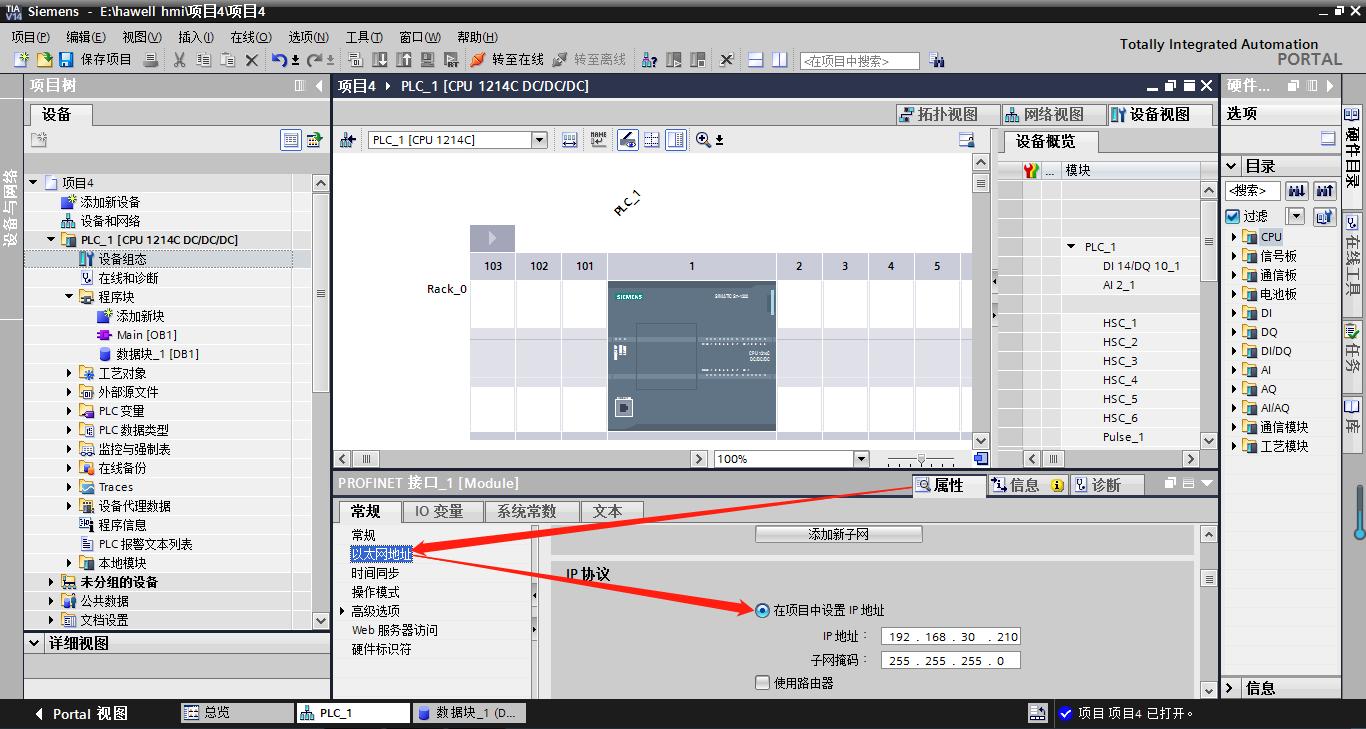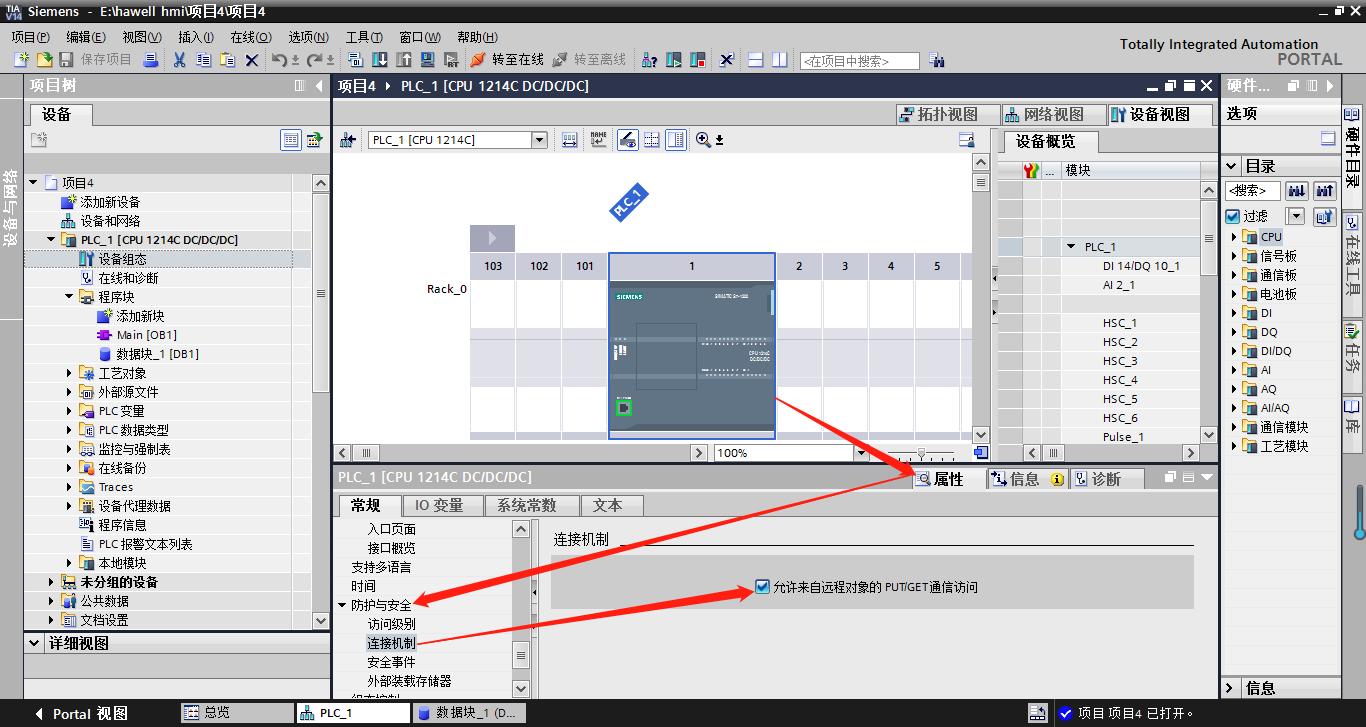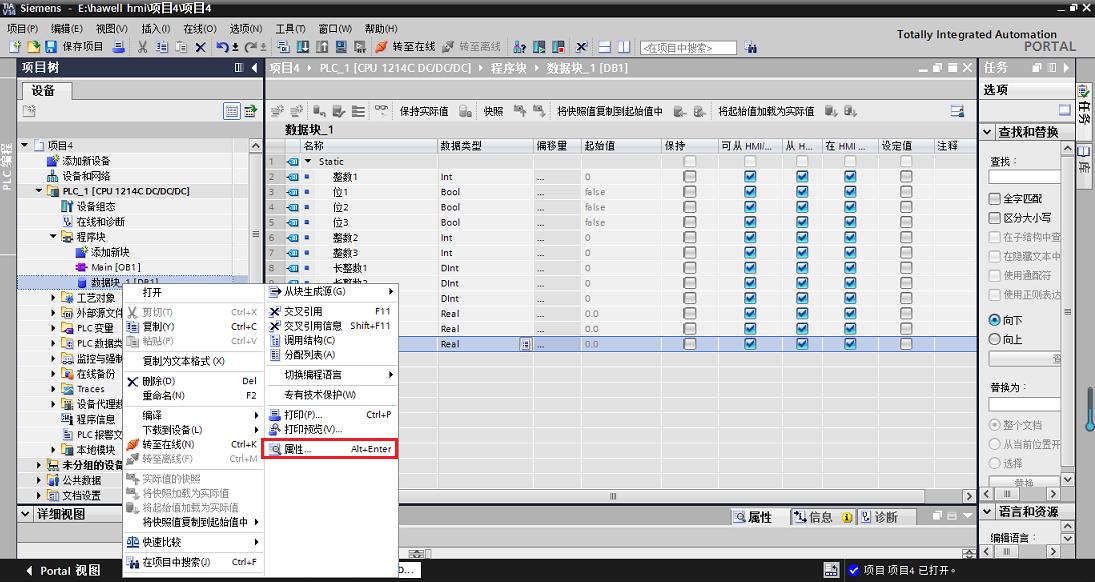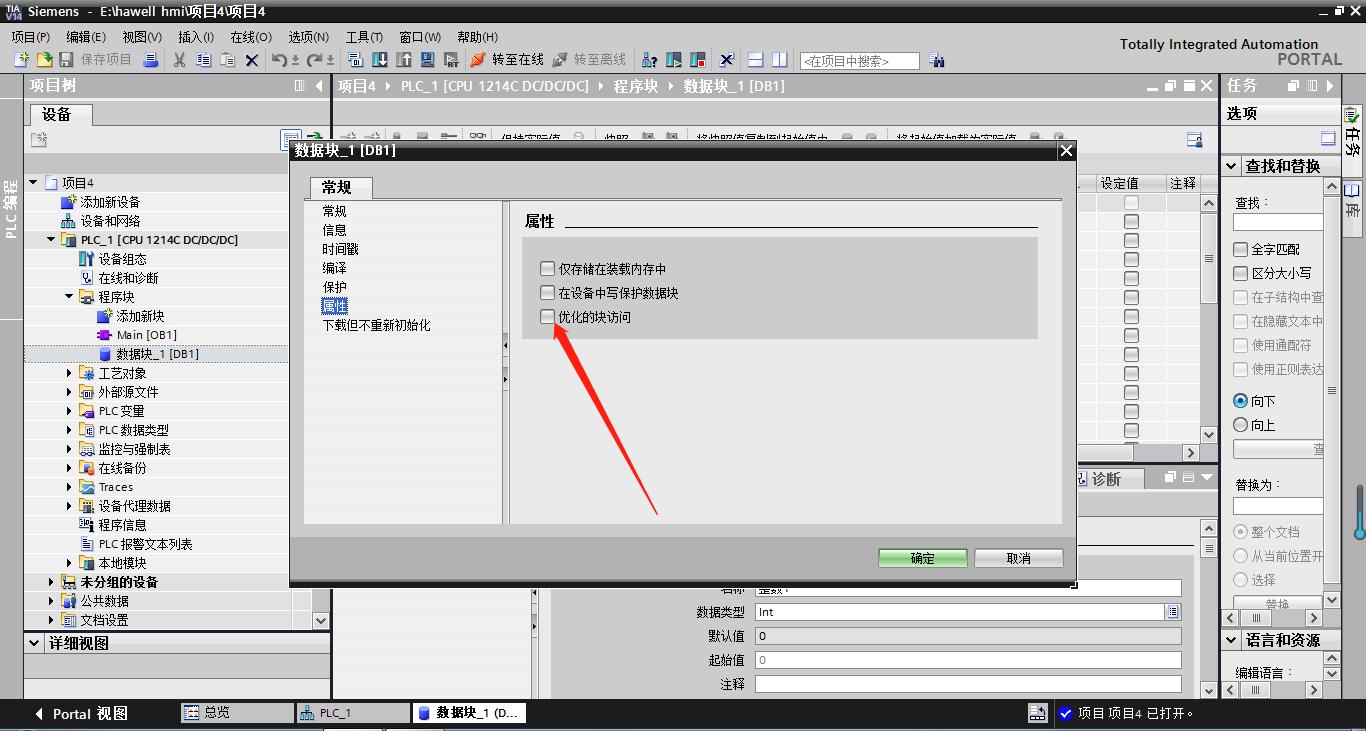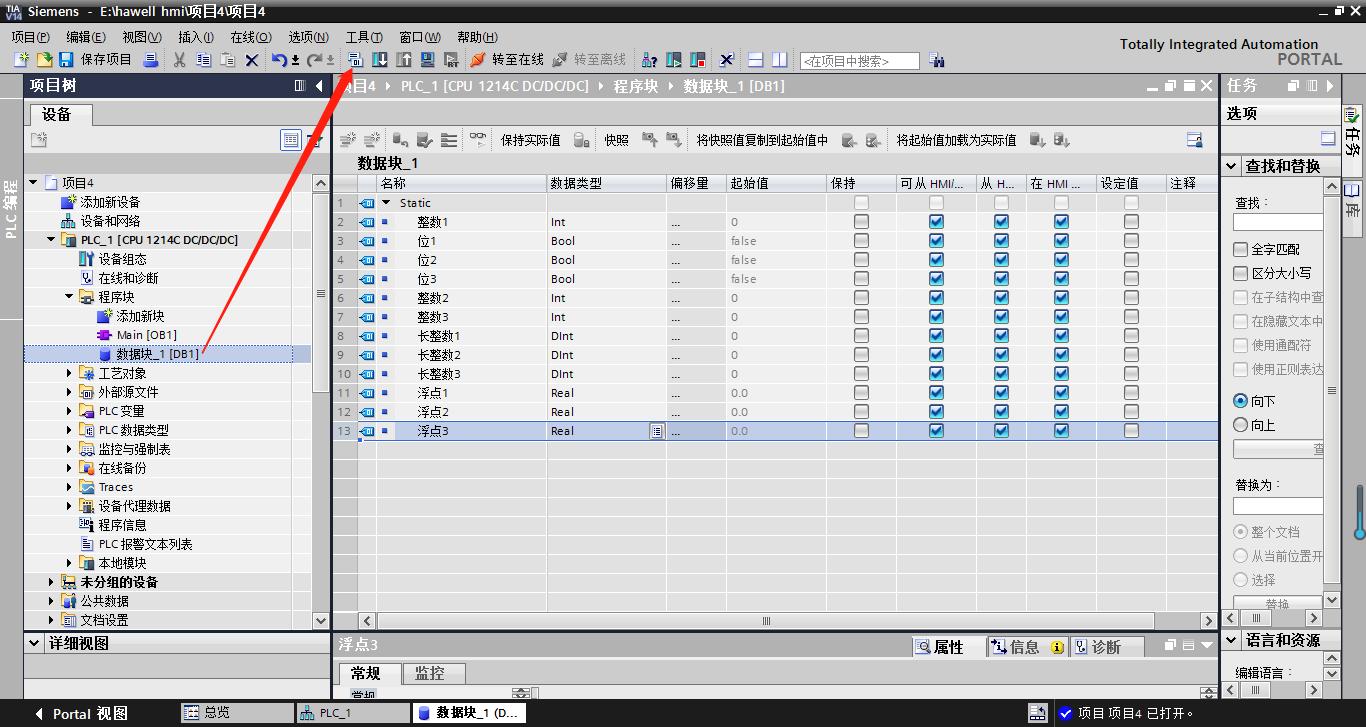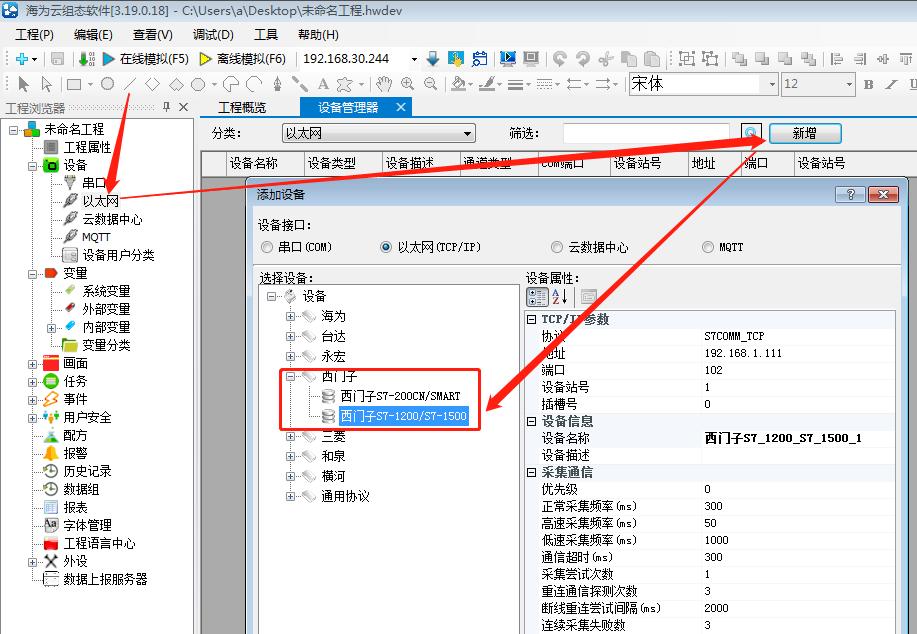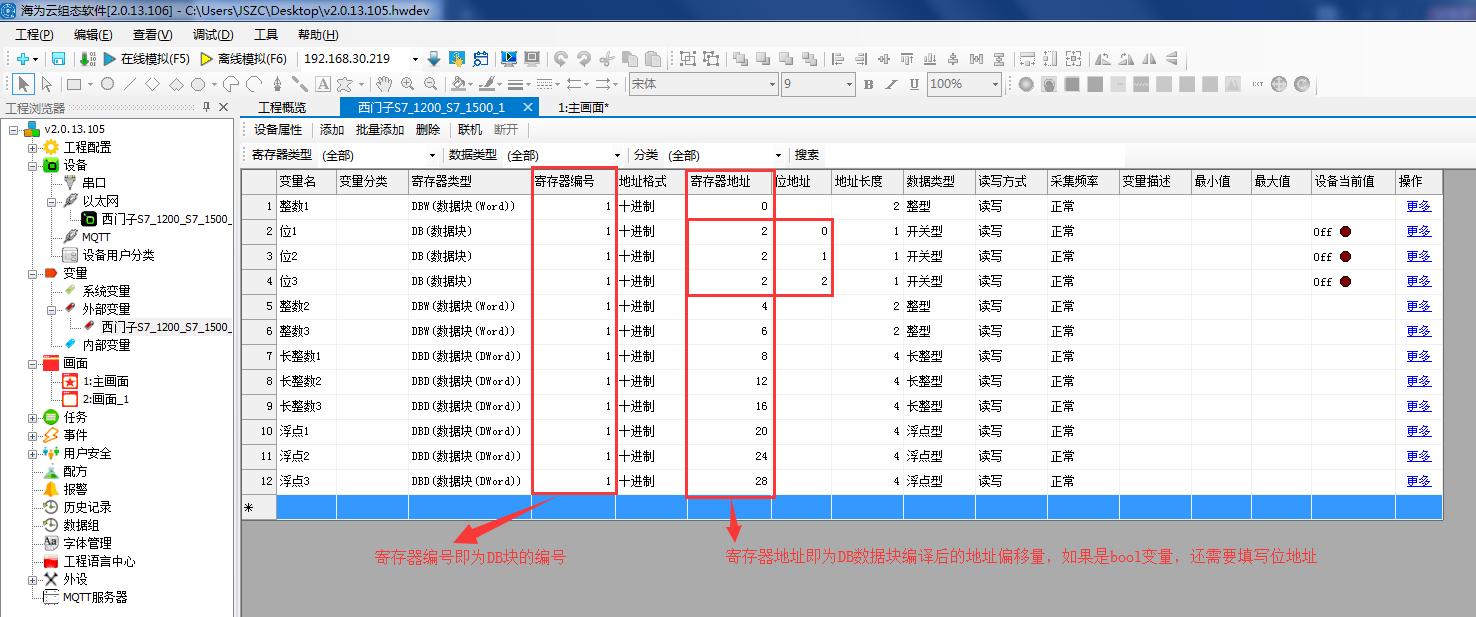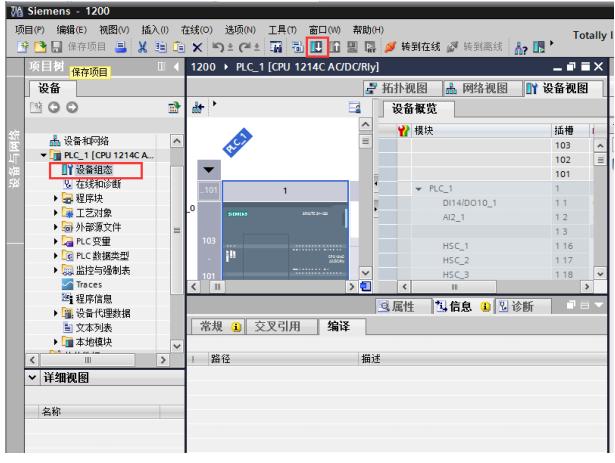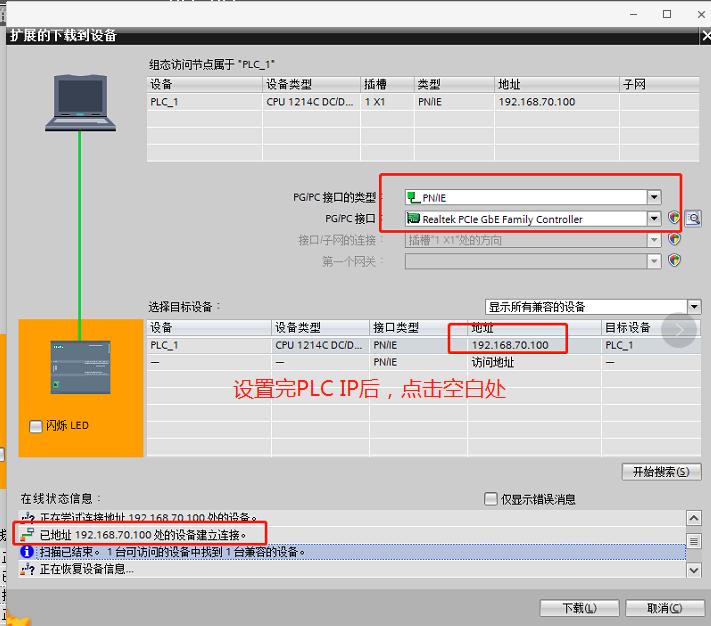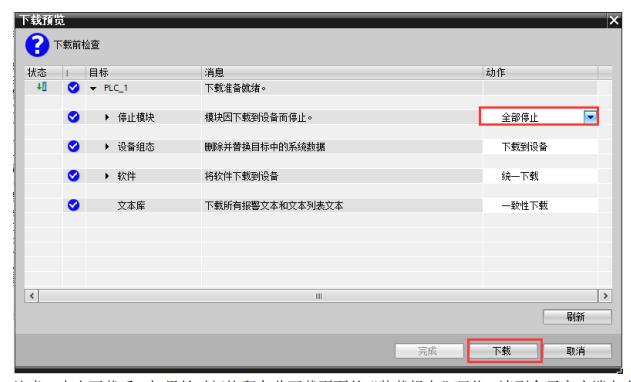Haiwell(海为)物联终端与西门子1200透传教程
一、PLC设置
1、设置S7-1200 IP地址,需要确保PLC和HMI的IP地址在同一个网段,本示例中PLC IP地址设置为192.168.30.210,HMI IP地址设为192.168.30.77,PLC IP设置如图1(西门子1200plc IP地址可以通过其他设置方式,这里不再赘述)
2、需要勾选PLC设备组态→防护与安全→连接机制→允许来自远程对象的PUT/GET通信访问,如图所示:
3、创建与HMI通信的DB数据块,注意需要将DB数据块属性里面的“优化的块访问”的打勾去掉,如图所示
4、在DB1中添加变量,并编译数据块,可以获取变量的地址偏移量,偏移量即为HMI设定的对应地址,如图所示
5、将设备组态及程序下载到PLC中。
二、HMI工程组态
1、新建工程,添加西门子S7-1200/1500设备,如图所示:
2、添加变量,本示例中以DB1数据块为例说明,开关量输入输出I Q,中间继电器M等变量根据变量列表添加即可。
三、 PLC工程透传
1.打开海为云透传工具,等待界面提示透传中,如图,客户端这时已进入透传就绪状态。
2.打开 plc 软件,编译好工程,确保软件里设置的 IP 跟透传的 1200PLC 的 IP 一样, 点下载 按钮后,将出现如下的界面里,操作如下:
(注意:请先双击设备组态,才可以点击下载按钮!)
3.点击下载按钮后,添加PLC IP(此处IP为电脑当前IP),然后在空白处点击,就会地洞连接上PLC,如下图所示设置。
4.等待连接成功后,点击下载即可弹出如下窗口